EAAPP卸载重新安装提示已安装怎么解决?解决策略分享
2025-02-26
许多玩家在使用EAAPP(EA的官方游戏平台)时,遇到了一个问题:明明已经卸载了EAAPP,但在重新安装时却提示“已安装”。针对这个问题,下面给大家带来解决方法。

一、优化网络连接
因为EAAPP的服务器位于国外,网络延迟或不稳定可能是导致卸载后重新安装提示“已安装”的原因。使用迅游加速器来优化网络连接,使EAAPP下载和安装过程顺畅。
1.打开迅游加速器:打开迅游加速器客户端,点击“口令兑换”,输入“迅游好用”领取免费加速时长。
2.搜索并加速EAAPP:之后在迅游加速器中搜索“EAAPP”,选择延迟较低、网络稳定的节点进行加速。
3.尝试重新安装:在加速成功后,再次卸载(确保彻底卸载)并重新安装EAAPP,看看问题是否得到解决。
二、彻底卸载EAAPP及其残余文件
有时,卸载EAAPP时可能未能完全删除其相关文件和注册表项,导致重新安装时系统误认为它仍然被安装。玩家需要手动清理这些残余文件。
1.使用安全软件卸载:使用安全软件(如360安全卫士等)的“强力卸载”功能,勾选“强力粉碎文件”选项,确保彻底删除EAAPP及其相关文件。
2.使用Windows卸载工具:下载安装Windows卸载工具(如Windows Installer Clean Up Utility),在工具中找到EAAPP,点击“Remove”按钮,彻底清理其残余文件。
3.手动删除文件和文件夹:进入EAAPP的安装目录,手动删除与EAAPP相关的文件和文件夹。同时,在Windows的“应用和功能”中卸载EAAPP,并检查是否有残留的文件夹或文件。
三、清理注册表中的相关项
如果上述方法都未能解决问题,那么问题可能出在Windows注册表中。使用注册表编辑器(Regedit)来清理与EAAPP相关的注册表项。但请注意,操作注册表前一定要备份,以防不测。
1.备份注册表:在开始之前,备份注册表。
2.打开注册表编辑器:按Win+R键打开运行窗口,输入“regedit”并按回车,打开注册表编辑器。
3.搜索并删除相关项:在注册表编辑器中,使用搜索功能查找与EAAPP相关的键值,并谨慎地删除它们。注意只删除与EAAPP直接相关的项,以免误删其他重要信息。
以上就是EAAPP卸载重新安装提示已安装怎么解决?解决策略分享。
迅游加速器免费支持EA平台下载加速,也支持游戏下载更新加速,能有效解决EA平台游戏延迟高、掉线、卡顿、闪退、丢包、掉帧、连不上服务器等问题,助力各位玩家流畅组队联机。
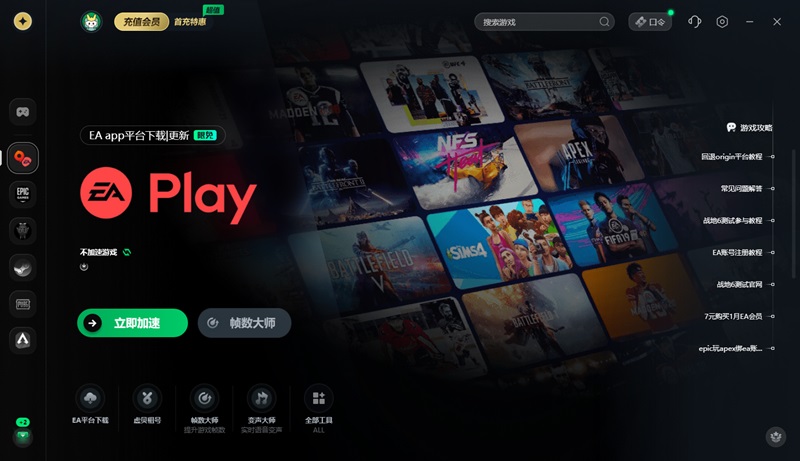
上一篇:没有了